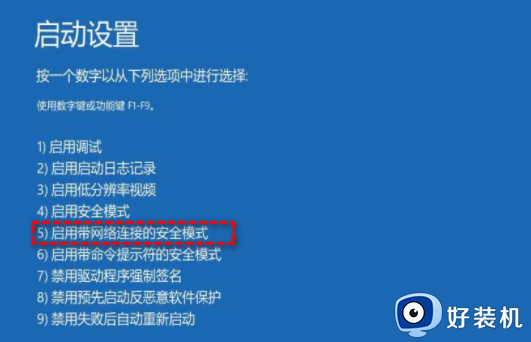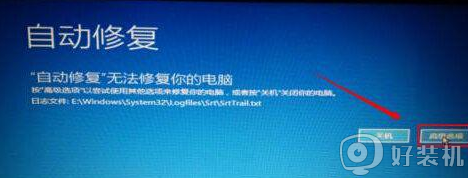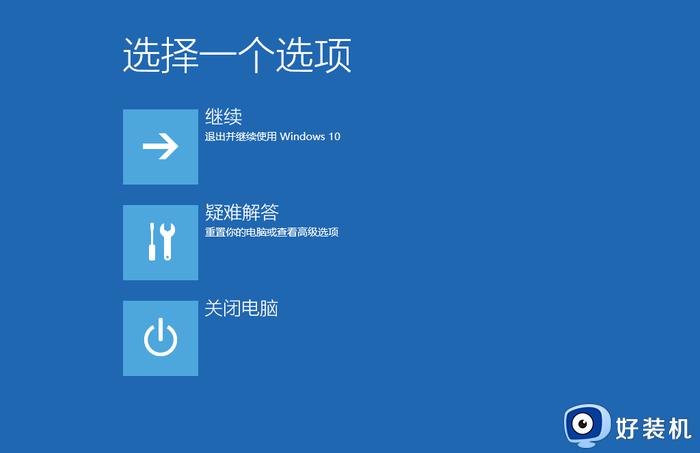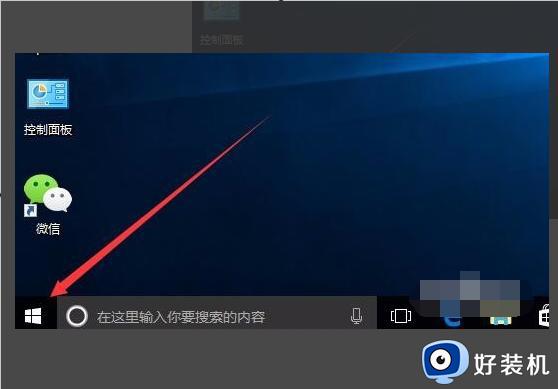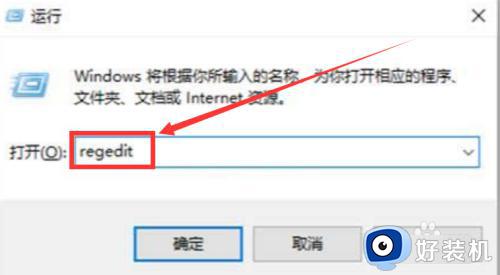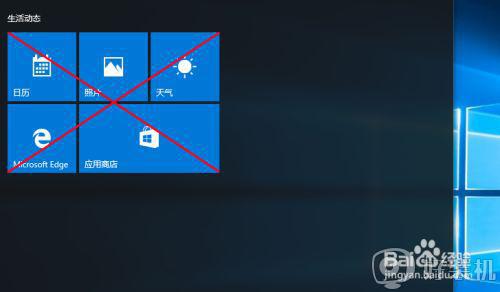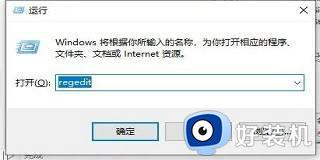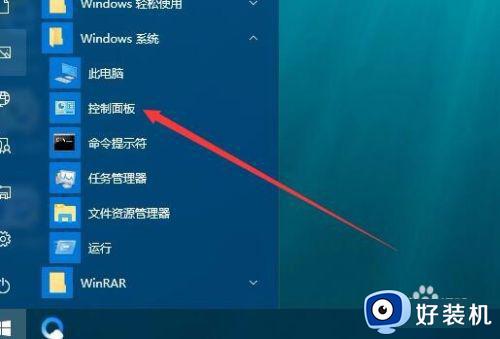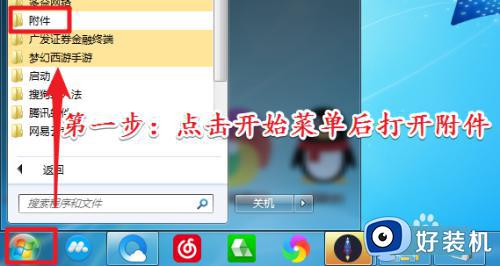win10开机修复磁盘,无法开机怎么回事 win10修复磁盘错误无法开机如何处理
时间:2024-05-17 10:17:26作者:huige
电脑开机时难免会遇到各种各样的问题,比如近日有部分win10专业版系统用户反映说开机的时候,一直卡在修复磁盘无法开机的情况,很多人不知道该怎么办,大家别担心,有遇到一样情况的用户们可以跟随着笔者一起来学习一下win10修复磁盘错误无法开机的详细处理方法。
具体方法如下:
1、Win10系统启动到LOGO界面后,强制重启,反复3次左右,直到显示疑难解答,我们点击疑难解答进入;
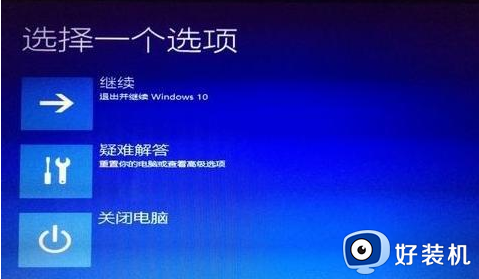
2、选择重置此点电脑。
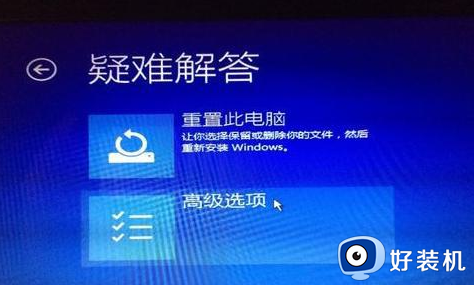
3、接下来这里,我选择的删除所有内容。这里是准备要格式化系统分区C盘,如果想保留C盘内容建议选择另外一个选项。
之后出现的选项一定要选【仅限安装了windows驱动】 这个选项,另外一个貌似是整个硬盘格掉了。
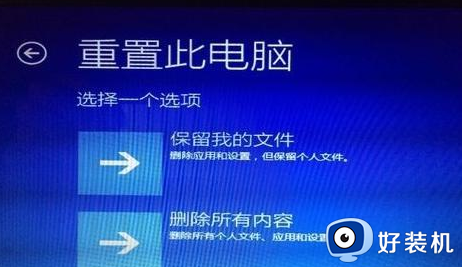
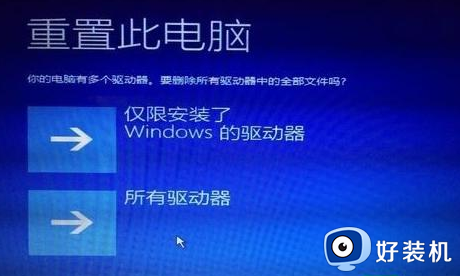
4、最后选择初始化。就等着还原吧。对了。提前准备好网卡驱动!
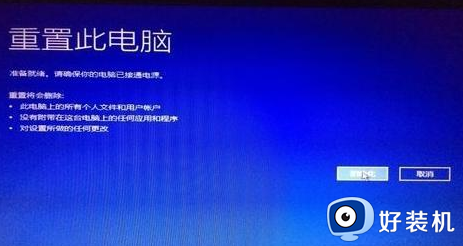
上述给大家介绍的就是win10开机修复磁盘,无法开机的详细解决方法,有遇到一样情况的话可以学习上述方法步骤来进行解决,希望帮助到大家。